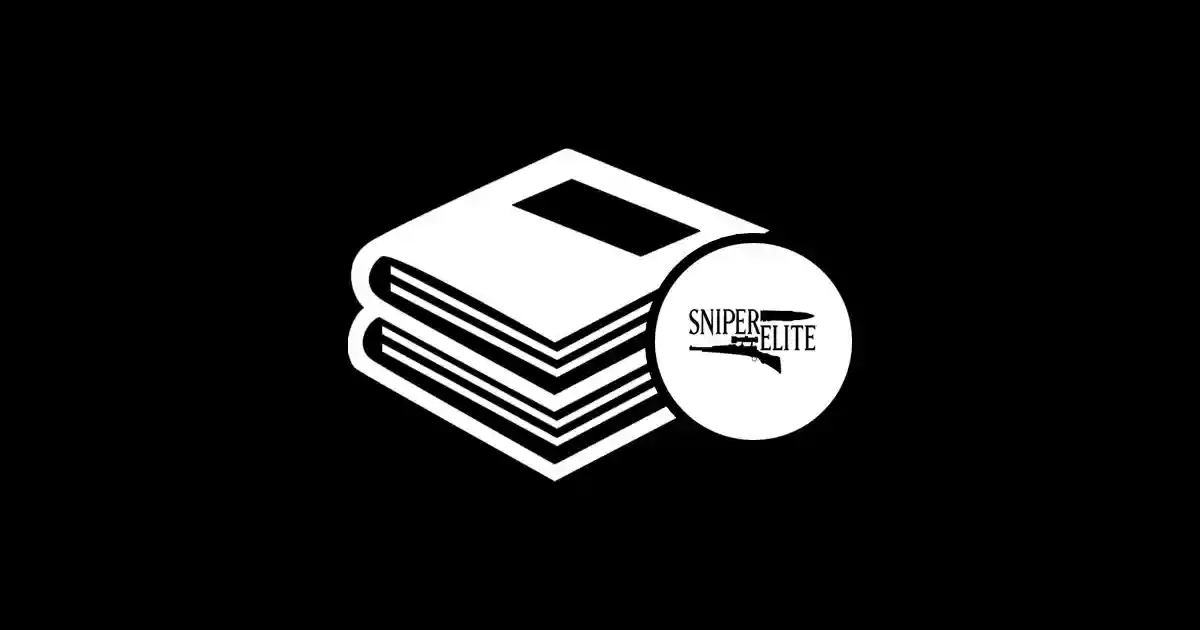Cara Install Watch Dogs Complete Edition PC Full Version – Sedang mencari cara menginstal watch dogs pc full version di komputer atau laptop? Jika jawabannya adalah iya, maka langsung saja Anda bisa mengikuti tutorial lengkapnya yang ada di bawah ini. Jangan sampai ada yang terlewat.
Download Game Watch Dogs Complete Edition PC
Langkah pertama yang perlu Anda ketahui adalah pastikan komputer atau laptop Anda saat ini sudah memiliki file game watch dogs complete edition pc. Jadi bagi Anda yang belum memiliki file gamenya, silakan Anda download dulu melalui link google drive ini.
- Jika sudah menuju google drive di atas, klik 2x file ditumbas-watch-dogs-complete-edition.part1.rar.
- Lalu Anda klik Download.
- Kemudian bisa langsung Anda klik TETAP DOWNLOAD.
- Tunggu proses download file gamenya hingga 100% complete.
Untuk game ini, totalnya ada 5 part yang harus Anda download. Jadi silakan lakukan cara seperti di atas, untuk download file part yang lainnya.
Nonaktifkan Semua Antivirus
Langkah kedua yang harus Anda lakukan adalah Anda wajib menonaktifkan semua antivirus yang terpasang di komputer atau laptop Anda. Dan berikut ini adalah cara menonaktifkan antivirus defaultnya windows, yaitu antivirus windows security atau windows defender.
- Anda klik ikon panah atas yang terletak di samping ikon wi-fi.
- Selanjutnya klik ikon Windows Security atau Windows Defender.
- Kemudian klik Manage settings.
- Lalu perhatikan pada menu Real-time protection.
- Silakan Anda klik tombol biru untuk menonaktifkan antivirusnya.
Harap Anda ingat, cara di atas adalah cara menonaktifkan antivirus defaultnya windows. Sehingga kalau misalkan komputer atau laptop Anda saat ini, menginstal antivirus lain (seperti smadav, avira, dll), silakan Anda nonaktifkan semuanya terlebih dahulu.
Cara Install Watch Dogs Complete Edition PC
1. Ekstrak File Watch Dogs Complete Edition
- Buka folder Downloads untuk mencari file game yang sudah Anda download pada langkah sebelumnya.
- Setelah file gamenya sudah ketemu, silakan klik kanan file ditumbas-watch-dogs-complete-edition.part1.rar.
- Kemudian klik Show more options.
- Lalu klik Extract Here.
2. Mount Disc Watch Dogs Complete Edition
- Selanjutnya bisa langsung Anda buka folder DITUMBAS – Watch Dogs Complete Edition.
- Lalu klik kanan file watch-dogs-complete-edition.iso.
- Kemudian klik Mount.
3. Mulai Install Watch Dogs Complete Edition PC
- Anda klik kanan file setup.exe.
- Kemudian klik Run as administrator.
- Lalu bisa langsung Anda klik OK pada pemilihan bahasa instalasi gamenya.
- Selanjutnya Anda klik Next.
- Setelah itu, klik Browse… untuk menentukan lokasi atau tempat penginstalan gamenya.
- Apabila Anda ingin meletakkan di partisi atau disk “e”, maka Anda klik Disk (E:).
- Lalu klik OK.
- Kemudian klik Next.
- Anda klik Next lagi.
- Dan Anda klik Next lagi.
- Yang selanjutnya, klik Install.
- Tunggu proses instalasi gamenya hingga 100% complete.
- Jika sudah selesai, jangan lupa Anda centang dulu kotak Install DirectX, Install Visual C++ 2008 64bit, Install Visual C++ 2010 64bit serta kotak Install .NET Framework 4.0.
- Setelah itu, bisa langsung Anda klik Finish.
4. Install Components
Directx component:
- Pilih I accept the agreement.
- Lalu klik Next.
- Hilangkan centang pada kotak Install the Bing Bar.
- Kemudian klik Next.
- Tunggu proses instalasinya hingga 100% complete.
- Jika sudah selesai, klik Finish.
Microsoft visual c++ 2008 redistributable setup component:
- Silakan Anda pilih Install.
- Kemudian klik Next.
- Tunggu proses instalasinya hingga 100% complete.
- Jika sudah selesai, silakan klik Finish.
Microsoft visual c++ 2010 x64 redistributable setup component:
- Langsung saja Anda klik Continue.
- Tunggu proses instalasinya hingga 100% complete.
- Jika sudah selesai, klik Close.
Microsoft .net framework 4 setup component:
- Bisa langsung Anda klik Continue.
- Tunggu proses instalasinya hingga 100% complete.
- Jika sudah selesai Anda install, maka Anda bisa langsung klik Close.
5. Hapus Folder 274
- Anda buka Disk (C:) terlebih dahulu.
- Coba perhatikan menu yang bertuliskan This PC >> Disk (C:).
- Silakan Anda copy tulisan ini: C:(backslash)ProgramData(backslash)Orbit (hapus (backslash) lalu ganti dengan tanda garis miring terbalik pada keyboard).
- Lalu klik 1x This PC >> Disk (C:).
- Kemudian tekan ctrl + v pada keyboard untuk menggantinya.
- Dan jangan lupa, tekan Enter pada keyboard.
- Nantinya Anda akan melihat folder 274.
- Silakan klik 1x folder 274.
- Selanjutnya, tekan Delete pada keyboard untuk menghapus folder tersebut.
6. Mainkan Watch Dogs Complete Edition PC
Langkah terakhir adalah Anda bisa langsung memainkan game yang sudah terinstal di komputer atau laptop Anda. Untuk caranya, sangat mudah. Yang pertama, silakan Anda pergi ke Desktop dulu. Kemudian klik 2x shortcut Watch Dogs. Selamat bermain!
Setelah PC/Laptop Anda Matikan
Yang selanjutnya, untuk cara memainkan ulang setelah komputer atau laptopnya Anda restart atau shutdown juga sangat mudah sekali. Cukup klik 2x shortcut Watch Dogs yang terletak di Desktop Anda.